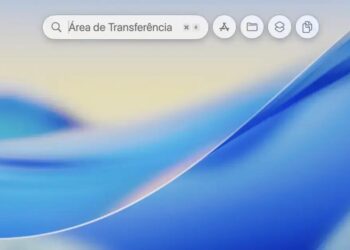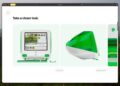Para organizar seus e-mails de forma eficiente, utilize pastas e subpastas, estabelecendo categorias claras como trabalho e projetos pessoais. Implemente um sistema de etiquetas para priorizar mensagens e utilize a regra dos dois minutos para responder rapidamente a e-mails que exigem pouca atenção. Revise sua caixa de entrada periodicamente, configure filtros automáticos e archieve mensagens importantes em vez de deletá-las. Mantenha um sistema simples evitando excessos, e considere um backup regular das mensagens. Essas dicas não apenas ajudam a manter a organização, mas também aumentam a produtividade em ambientes digitais.Você já se perguntou como melhorar a sua organização no e-mail? Com o Mail do iCloud, criar pastas e subpastas pode ser a solução ideal. Neste guia prático, você aprenderá não apenas a criar pastas para suas mensagens, mas também como estruturar subpastas, facilitando a categorização dos seus e-mails. A organização do seu e-mail pode fazer toda a diferença na sua produtividade e no seu dia a dia! Continue lendo para descobrir cada passo necessário para tornar sua caixa de entrada mais funcional e menos caótica. Não perca a oportunidade de tornar seu gerenciamento de e-mails muito mais eficiente!
O que são pastas e subpastas no iCloud
As pastas e subpastas no iCloud são elementos fundamentais para a organização de e-mails, arquivos e dados salvos na nuvem da Apple. Essas estruturas de armazenamento permitem que os usuários classifiquem e organizem suas informações de maneira eficiente, evitando a desordem em suas caixas de entrada e aumentando a produtividade. No iCloud, as pastas atuam como categorias, enquanto as subpastas subdividem essas categorias em grupos mais específicos.
A lógica por trás do uso de pastas e subpastas é simples. Você pode, por exemplo, criar uma pasta chamada “Projetos” e dentro dela, criar subpastas para cada projeto individual. Isso facilita a localização de informações importantes e mantém seu espaço de trabalho digital limpo. Nas configurações do Mail do iCloud, a personalização e criação de pastas é um recurso acessível e intuitivo.
Benefícios de Usar Pastas e Subpastas no iCloud
Organizar suas informações no iCloud traz uma série de benefícios. Um dos principais é a facilidade de acesso: quando você categoriza seus e-mails ou arquivos, é mais simples encontrá-los quando necessário. Isso é especialmente importante para profissionais que lidam com um grande volume de informações. Além disso, a organização ajuda a aumentar a produtividade, permitindo que você concentre seu tempo em tarefas essenciais, em vez de perder tempo procurando arquivos ou mensagens em um espaço desordenado.
Outro benefício significativo é a segurança da informação. O iCloud, com sua estrutura de pastas, permite que você armazene dados sensíveis em locais específicos que podem ser mais facilmente protegidos ou sincronia com dispositivos específicos. Assim, você pode aplicar configurações de privacidade diferenciadas, garantindo que suas informações mais importantes permaneçam seguras.
Como Criar Pastas e Subpastas
Criar pastas e subpastas no Mail do iCloud é um processo simples. Para auxiliar, aqui está um guia passo a passo:
- Acesse o site do iCloud e faça login em sua conta.
- Na interface do Mail, localize o painel lateral onde as pastas estão listadas.
- Clique com o botão direito do mouse no local onde deseja criar uma nova pasta.
- Selecione a opção “Nova Pasta” no menu de contexto.
- Nomeie a nova pasta de acordo com sua preferência.
- Para criar uma subpasta, clique com o botão direito na pasta principal e repita os passos 3 a 5.
- Certifique-se de organizar suas pastas de forma que faça sentido para suas necessidades específicas.
Esses passos garantem que você pode estruturar rapidamente suas informações de forma que se adequem ao seu estilo de trabalho.
Estruturas de Pastas Eficientes
Existem práticas recomendadas quando se trata de organizar pastas. Aqui estão algumas dicas sobre como manter suas pastas eficientes e úteis:
- Use nomes descritivos para suas pastas e subpastas para fácil identificação.
- Limite o número de subpastas em uma única pasta para não complicar a navegação.
- Revise suas pastas periodicamente e elimine aquelas que não são mais necessárias.
- Considere a criação de padrões de nomenclatura para suas pastas, como datas, para fácil reconhecimento.
- Use tags quando possível, pois elas podem ajudar a localizar informações específicas mais rapidamente.
- Tente manter uma estrutura hierárquica que seja intuitiva e lógica.
- Use cores diferentes para distinguir facilmente pastas importantes.
- Crie pastas especiais para e-mails que requerem acompanhamento, como “Acompanhamento”.
- Utilize categorias para soluções de projetos, como “Design”, “Desenvolvimento” e “Finalização”.
- Considere dividir por clientes ou projetos se sua carga de trabalho for variada e extensa.
Esses princípios não apenas ajudam a manter a organização, mas também garantem que o fluxo de trabalho permaneça eficiente ao longo do tempo.
Exemplos de Estruturas de Pastas Eficientes
Uma estrutura de pastas clara pode variar dependendo das suas necessidades, mas veja um exemplo de como poderia ser organizada:
| Pasta Principal | Subpastas |
|---|---|
| Projetos | Projeto A, Projeto B, Projeto C |
| Documentos | Relatórios, Faturas, Apresentações |
| Cliente X | Contratos, Comunicações, Materiais de Marketing |
Esta tabela ilustra como você pode dividir suas informações de maneira lógica, tornando a localização de dados e documentos muito mais fácil e rápida.
Organizar suas pastas e subpastas é um passo crucial não apenas para a eficiência, mas também para a segurança dos seus dados. Utilizando as estratégias e ferramentas adequadas, você pode criar um sistema que funcionará para você e suas necessidades específicas de trabalho.
Benefícios de organizar seus e-mails
Organizar seus e-mails é uma prática essencial para qualquer profissional que busque manter a produtividade e a eficiência no trabalho. Com o crescente volume de comunicações que recebemos diariamente, a falta de organização pode levar à perda de prazos importantes, confusão entre mensagens e até mesmo ao estresse desnecessário. Os benefícios de organizar seus e-mails vão além do simples ato de limpar a caixa de entrada; eles impactam diretamente na forma como interagimos com informações digitais e ajudamos a construir um ambiente de trabalho mais eficiente.
Um benefício significativo é a maior eficiência na gestão do tempo. Quando seus e-mails estão organizados em pastas específicas, como “Projetos Atuais”, “Acompanhamentos” ou “Spam”, você reduz o tempo gasto procurando mensagens específicas. Isso permite que você se concentre mais em tarefas produtivas, em vez de gastar minutos valiosos revirando uma caixa de entrada cheia de e-mails não lidos.
Aumento da Produtividade
Ao organizar seus e-mails, você cria um fluxo de trabalho que apoia sua produtividade. Com um sistema de pastas em funcionamento, você pode facilmente priorizar e categorizar e-mails, levando a uma resposta mais rápida a solicitações e perguntas. Em vez de se sentir sobrecarregado por um montante caótico de e-mails, você tem as ferramentas para gerenciar sua comunicação de forma eficaz.
Outro benefício notável é a redução do estresse. Um ambiente desorganizado pode levar à frustração e ansiedade. Ao reduzir a desordem visual da sua caixa de entrada, você ajuda a criar um espaço de trabalho mais tranquilo e focado. Isso pode resultar em um estado mental mais positivo, permitindo que você atue de forma mais criativa e resolutiva em seus projetos.
Organização e Colaboração
Para equipes que trabalham em projetos colaborativos, a organização dos e-mails é crucial. Quando todos os membros da equipe mantêm suas comunicações organizadas, é mais fácil encontrar informações relevantes, acompanhar o progresso dos projetos e garantir que todos estejam na mesma página. Além disso, essa organização facilita a compartilhamento de informações, pois você pode rapidamente referenciar e-mails importantes durante reuniões ou discussões.
A competência digital também é aprimorada com a organização dos e-mails. Ao dominar a arte de categorizar e priorizar suas mensagens, você se torna mais adequado a usar ferramentas digitais e sistemas de gerenciamento, tornando-se mais capaz de adotar novas tecnologias que podem beneficiar seu fluxo de trabalho.
Dicas para Organizar Seus E-mails
Para ajudá-lo a tirar o máximo proveito da organização dos seus e-mails, considere as seguintes dicas:
- Crie pastas específicas para categorias, como “Trabalho”, “Pessoal” e “Spam”.
- Use marcadores ou etiquetas para identificar a urgência ou a prioridade dos e-mails.
- Adote o método “Inbox Zero”, onde você processa e elimina e-mails regularmente.
- Use a regra dos dois minutos: se algo puder ser respondido em menos de dois minutos, faça isso imediatamente.
- Arquive e-mails que você precisa manter, mas que não requerem ação imediata.
- Desative notificações para evitar interrupções constantes enquanto trabalha.
- Reveja sua caixa de entrada uma vez por semana para manter sua organização em dia.
- Simplifique suas assinaturas de e-mail para evitar desordem nas mensagens recebidas.
- Aprenda a usar a função de busca do seu cliente de e-mail para agilizar a recuperação de informações.
- Procure ajuda de ferramentas automatizadas ou baseadas em inteligência artificial que podem ajudar a organizar seus e-mails.
Seguir essas dicas não só irá ajudá-lo a manter sua caixa de entrada mais organizada, mas também aumentará sua eficiência e ajudará a criar uma rotina mais produtiva.
Impacto da Organização a Longo Prazo
A longo prazo, a organização dos e-mails pode impactar positivamente sua carreira. Profissionais que se destacam em manter suas comunicações organizadas são frequentemente vistos como mais competentes e confiáveis. Isso pode levar a oportunidades de crescimento, como promoções ou novos projetos que exigem sua experiência.
Além disso, a habilidade de organizar seus e-mails e informações digitais faz parte das competências que as empresas buscam em times. Com a transição para ambientes de trabalho remotos e híbridos, dominar ferramentas de comunicação, como e-mails, se torna ainda mais crucial. Portanto, assumir o controle da sua comunicação através da organização eficaz dos e-mails não é apenas uma prática ortodoxa; é uma habilidade essencial para o sucesso em ambientes de trabalho modernos.
Como criar pastas no Mail do iCloud
Criar pastas no Mail do iCloud é um processo simples que pode melhorar drasticamente a sua organização de e-mails. Utilizar pastas para categorizar suas mensagens permite um acesso mais rápido e facilita o gerenciamento da sua correspondência eletrônica. Vamos explorar como você pode criar pastas no Mail do iCloud passo a passo, além de discutir algumas práticas recomendadas para a organização de e-mails.
As pastas servem como categorias onde você pode agrupar e-mails relacionados, como mensagens de trabalho, comunicações pessoais ou informações de projetos. No contexto de produtividade, isso não só ajuda a manter sua caixa de entrada limpa, mas também assegura que informações críticas estejam sempre à mão.
Passo a Passo para Criar Pastas no Mail do iCloud
Se você deseja criar pastas0 no Mail do iCloud, siga este guia simples:
- Abra o navegador de sua preferência e vá até www.icloud.com.
- Faça login em sua conta do iCloud utilizando seu ID Apple e senha.
- Após entrar, clique no ícone do Mail para abrir a interface do seu cliente de e-mail.
- No painel lateral esquerdo, clique com o botão direito do mouse em “Caixa de Entrada” ou em qualquer lugar vazio da lista de pastas.
- Selecione a opção “Nova Pasta” no menu que aparece.
- Digite um nome para a sua nova pasta e pressione Enter.
- Para criar subpastas, clique com o botão direito na pasta que você acabou de criar e siga o mesmo processo.
- Organize suas pastas arrastando e soltando conforme necessário.
- Explore as configurações de cada pasta, onde você pode definir regras para filtrar e-mails automaticamente.
- Clique em “Salvar” sempre que fizer alterações nas configurações.
Esses passos simples permitem que você estruture sua comunicação de forma eficiente.
Dicas para Melhorar a Organização das Pastas
Existem várias estratégias que você pode adotar para melhorar ainda mais a sua organização dentro do Mail do iCloud. Aqui estão algumas dicas:
- Crie pastas específicas para cada projeto ou cliente que você esteja trabalhando.
- Utilize subpastas para separar e-mails relacionados a diferentes aspectos de um projeto, como planejamento e execução.
- Nomeie suas pastas de forma descritiva para facilitar a busca e identificação.
- Considere o uso de cores para destacar pastas importantes.
- Limite o número de subpastas para evitar confusão; mantenha tudo simples.
- Revise regularmente suas pastas para remover e-mails desnecessários.
- Configure regras de triagem automaticamente para que certos e-mails sejam direcionados para pastas específicas ao serem recebidos.
- Armazene e-mails que você precisa manter mas não requerem ação imediata em uma pasta chamada “Arquivar”.
- Se uma pasta não for usada, considere excluí-la para manter o sistema leve.
- Utilize etiquetas para distinguir e-mails prioritários ou de seguimento.
Essas práticas de organização vão ajudá-lo a manter uma caixa de entrada funcional e limpa.
Exemplos de Estruturas de Pastas no Mail do iCloud
Para ilustrar como você poderia organizar suas pastas no Mail do iCloud, aqui está um exemplo de estrutura:
| Pasta Principal | Subpastas |
|---|---|
| Projetos | Projeto A, Projeto B, Projeto C |
| Trabalho | Relatórios, Reuniões, Faturas |
| Pessoal | Amigos, Família, Assuntos Pessoais |
Essa tabela mostra como você pode organizar suas pastas de maneira lógica, tornando a navegação muito mais eficiente.
Manter suas pastas organizadas no Mail do iCloud não apenas ajuda a lidar com uma alta quantidade de e-mails, mas também proporciona um ambiente de trabalho mais agradável e menos estressante. Com um sistema de pastas bem estruturado, você poderá facilmente encontrar o que precisa, aumentar sua produtividade e manter um controle melhor sobre suas comunicações diárias.
Passo a passo para criar subpastas
Criar subpastas no Mail do iCloud é uma forma efetiva de organizar ainda mais os seus e-mails. As subpastas são úteis quando você deseja categorizar informações dentro de uma pasta principal, facilitando ainda mais o acesso e a gestão de suas comunicações. Vamos explorar um guia passo a passo detalhado para criar subpastas no Mail do iCloud, além de discutir dicas para maximizar a organização do seu e-mail.
As subpastas permitem que você organize sua caixa de entrada de maneira mais granular. Por exemplo, se você tiver uma pasta chamada “Projetos”, poderá criar subpastas como “Projeto A”, “Projeto B” e assim por diante. Isso não só facilita o acesso, mas também mantém uma estrutura lógica em sua organização de e-mails.
Passo a Passo para Criar Subpastas no Mail do iCloud
Se você está pronto para criar subpastas, siga estas etapas detalhadas:
- Abra o navegador da sua escolha e acesse www.icloud.com.
- Insira suas credenciais para fazer login na sua conta do iCloud.
- Clique no ícone do Mail para acessar seu aplicativo de e-mail.
- Localize o painel lateral onde suas pastas estão listadas.
- Identifique a pasta principal onde você deseja adicionar sua nova subpasta.
- Clique com o botão direito do mouse na pasta principal e selecione “Nova Subpasta”.
- Insira o nome desejado para a subpasta e pressione Enter.
- Verifique se a nova subpasta aparece na lista sob a pasta principal.
- Caso deseje criar mais subpastas, repita o processo conforme necessário.
- Após criar suas subpastas, você pode arrastar e soltar e-mails nelas para organizar suas mensagens de maneira eficaz.
Seguir essas etapas simples permite que você implemente um sistema de organização de e-mails mais complexo no Mail do iCloud.
Dicas para Maximizar a Organização com Subpastas
Organizar e-mails com subpastas pode ser extremamente eficaz, mas algumas estratégias podem ajudar você a maximizar ainda mais essa organização:
- Use nomes de subpastas descritivos para fácil identificação no futuro.
- Limite o uso de subpastas; um número excessivo pode gerar confusão.
- Revise suas subpastas periodicamente; elimine aquelas que não são mais necessárias.
- Considere usar um sistema de cores para diferenciar subpastas conforme suas categorias.
- Estabeleça uma regra de nomenclatura consistente para suas subpastas.
- Utilize etiquetas quando possível para destacar e-mails importantes dentro das subpastas.
- Evite sobrecarregar suas pastas principais com muitas subpastas; mantenha uma estrutura clara.
- Considere criar uma subpasta chamada “Acompanhamento” para mensagens que requerem ação futura.
- Utilize a função de pesquisa para encontrar e-mails quando você tem muitas subpastas.
- Faça backups regulares de configurações de e-mail para evitar perda de dados.
Essas dicas ajudarão a manter a eficiência e a acessibilidade no gerenciamento dos seus e-mails.
Exemplos de Estruturas de Subpastas
Uma boa estrutura de subpastas pode ser vital para a eficiência. Aqui está um exemplo de como você pode organizar suas subpastas dentro de uma pasta principal:
| Pasta Principal | Subpastas Sugeridas |
|---|---|
| Projetos | Desenvolvimento Web, Marketing, Análise de Dados |
| Clientes | Cliente A, Cliente B, Cliente C |
| Pessoal | Viagens, Finanças, Receitas |
Essa tabela ilustra como pode ser uma estrutura clara e eficiente para suas subpastas, facilitando a localização de e-mails e informações relevantes.
Ao empregar subpastas de maneira eficaz, você pode transformar sua experiência com e-mail no Mail do iCloud, tornando o gerenciamento de mensagens um processo mais intuitivo e agradável. Organizar suas mensagens dessa forma não só melhora sua produtividade, mas também minimiza o estresse associado a uma caixa de entrada desordenada.
Como renomear e deletar pastas
Renomear e deletar pastas no Mail do iCloud é um aspecto importante da manutenção da sua organização de e-mails. À medida que seus projetos e necessidades mudam, pode ser necessário atualizar os nomes de pastas para refletir essas alterações ou até mesmo excluir pastas que não são mais necessárias. Aprender a gerenciar suas pastas de forma eficaz pode otimizar sua experiência no uso do Mail e aumentar sua produtividade.
Renomear uma pasta é útil quando você percebe que o nome atual não é mais descritivo ou está desatualizado. Por exemplo, se você tiver uma pasta chamada “Projetos 2022”, pode ser mais apropriado renomeá-la para “Projetos 2023” à medida que o ano avança. Deletar pastas indesejadas também é fácil, e isso ajuda a reduzir a confusão na sua caixa de entrada.
Como Renomear Pastas no Mail do iCloud
Renomear pastas no Mail é um processo simples que pode ser feito em poucos passos. Aqui está um guia passo a passo:
- Abra o seu navegador e acesse www.icloud.com.
- Faça login com seu ID Apple e senha para acessar sua conta do iCloud.
- Clique no ícone do Mail para abrir o aplicativo de e-mail.
- No painel lateral, localize a pasta que você deseja renomear.
- Clique com o botão direito do mouse na pasta e selecione a opção “Renomear” no menu que aparece.
- Digite o novo nome que você deseja para a pasta e pressione Enter.
- Verifique se o novo nome aparece corretamente no painel.
Esses passos são rápidos e eficazes, permitindo que você atualize suas pastas conforme necessário.
Como Deletar Pastas no Mail do iCloud
Deletar pastas é igualmente importante para manter sua caixa de entrada organizada. Se você tem pastas que não são mais necessárias, siga este guia para deletá-las:
- Abra seu navegador e vá até www.icloud.com.
- Faça login usando suas credenciais do iCloud.
- Clique no ícone do Mail.
- Encontre a pasta que você deseja deletar no painel lateral.
- Clique com o botão direito do mouse sobre a pasta e escolha a opção “Excluir”.
- Confirme a exclusão se uma janela pop-up aparecer, para garantir que você realmente deseja remover a pasta.
- Observe que a pasta será movida para o lixo, onde poderá ser recuperada, se necessário.
Seguir esses passos garantirá que você não mantenha informações desnecessárias em suas pastas.
Dicas Adicionais para Gerenciamento de Pastas
Gerenciar pastas de forma eficaz no Mail do iCloud pode fazer uma grande diferença na sua organização. Aqui estão algumas dicas adicionais:
- Crie um sistema de nomenclatura que facilite a identificação de pastas.
- Evite criar muitas pastas pequenas; agrupe e-mails semelhantes em uma pasta maior.
- Revise suas pastas e subpastas a cada três meses para garantir que permaneçam relevantes.
- Use pastas temporárias para armazenar e-mails que você precisa, mas que não são urgentes.
- Considere usar um código de cores ou emojis no nome das pastas para destacar prioridades.
- Pense duas vezes antes de deletar uma pasta; leve em consideração a possibilidade de precisar das informações posteriormente.
- Utilize a opção de arquivar para armazenar pastas que você não quer visualizar regularmente.
- Documente suas pastas em um arquivo separado caso precise referenciar suas categorias organizacionais.
- Evite fusionar pastas que possam causar confusão a longo prazo.
- Leve em conta feedbacks de equipe ao renomear pastas que são utilizadas por mais de uma pessoa.
Essas dicas podem ajudá-lo a manter uma organização clara e eficiente em seu Mail do iCloud.
Tabela de Comparação: Renomear vs. Deletar Pastas
Para ajudar a visualizar as diferenças entre renomear e deletar pastas, considere a seguinte tabela:
| Ação | Quando Usar | Resultado |
|---|---|---|
| Renomear | Quando a descrição atual não é mais adequada. | Atualização do nome sem perder os e-mails armazenados. |
| Deletar | Quando a pasta não é mais necessária. | Remoção completa da pasta e dos e-mails (caso não estejam no lixo). |
Compreender quando e como renomear ou deletar pastas aumenta a sua eficiência ao usar o Mail do iCloud. Essa prática garante que sua experiência de gerenciamento de e-mails permaneça fluida e relevante às suas necessidades atuais.
Mover e-mails para pastas específicas
Mover e-mails para pastas específicas no Mail do iCloud é uma maneira eficaz de manter sua caixa de entrada organizada e gerenciável. A característica de mover e-mails permite que você categorize mensagens de acordo com projetos, remetentes ou qualquer outro critério que faça sentido para você. Este artigo abordará como realizar essa tarefa de forma simples, além de oferecer dicas para maximizar sua eficiência de organização.
Quando você move e-mails para pastas específicas, não só limpa sua caixa de entrada, mas também conserva informações relevantes para referência futura. Este método de organização é especialmente útil para pessoas que recebem uma grande quantidade de e-mails diariamente, como profissionais de marketing, desenvolvedores e editores de vídeo.
Passo a Passo para Mover E-mails para Pastas no Mail do iCloud
Para mover e-mails facilmente, siga este guia passo a passo:
- Abra seu navegador e acesse www.icloud.com.
- Faça login na sua conta com seu ID Apple e senha.
- Clique no ícone do Mail para acessar seu correio eletrônico.
- Na sua caixa de entrada, selecione o e-mail que você deseja mover. Você pode clicar na caixa ao lado do e-mail para selecioná-lo.
- Depois de selecionar o e-mail, clique com o botão direito ou procure a opção “Mover para” na barra de ferramentas superior.
- Escolha a pasta de destino onde você deseja mover o e-mail. Se necessário, você pode criar uma nova pasta neste ponto.
- Verifique se o e-mail foi movido com sucesso abrindo a pasta de destino para verificar.
Esses passos ajudam você a manter sua correspondência eletrônica organizada e fácil de acessar quando necessário.
Dicas para Maximizar a Organização de E-mails
Além de mover e-mails para pastas específicas, aqui estão algumas dicas para gerenciar suas pastas e e-mails de forma ainda mais eficaz:
- Crie pastas com nomes descritivos que façam sentido para você.
- Use cores para destacar pastas importantes e facilitar a visualização.
- Estabeleça um sistema de prioridades, movendo e-mails que exigem ação imediata para pastas de acompanhamento.
- Evite criar muitas pastas; mantenha a estrutura simples para facilitar o acesso.
- Revise suas pastas regularmente para garantir que elas ainda sejam relevantes.
- Utilize a função de busca para encontrar rapidamente e-mails em pastas específicas.
- Experimente sequenciar suas pastas em uma ordem lógica, como por projeto, data ou equipe.
- Configure regras para mover automaticamente e-mails recebidos para pastas específicas com base em critérios definidos.
- Considere um backup regular das mensagens importantes que você não deseja perder.
- Utilize etiquetas junto com pastas para uma categorização adicional.
Essas dicas permitirão que você maximize a eficiência de sua organização de e-mails dentro do Mail do iCloud.
Table: Comparação de Métodos de Organização
Para ajudá-lo a entender a eficácia de mover e-mails, aqui está uma tabela comparativa de diferentes métodos de organização:
| Método | Vantagem | Desvantagem |
|---|---|---|
| Mover e-mails para pastas | Organização clara e categorização fácil. | Exige manutenção regular para evitar desordem. |
| Arquivar e-mails | Reduz desordem sem excluir mensagens. | Mensagens arquivadas podem ser esquecidas e perderem relevância. |
| Usar filtros automáticos | Agiliza o processo de organização. | Configurações incorretas podem mover e-mails para onde não deveriam. |
Escolher o método certo de organização depende das suas preferências pessoais e da natureza do seu trabalho. Movendo e-mails para pastas específicas, você consegue estabelecer um sistema que funciona para você.
Lembre-se de revisar e atualizar sua estrutura de pastas e sua metodologia de organização periodicamente. A organização da sua caixa de entrada não é apenas uma questão estética; é fundamental para a produtividade e para a eficiência no trabalho. Ao praticar uma organização regular, você poderá maximizar o uso do Mail do iCloud e aprimorar suas operações diárias.
Dicas para uma melhor organização de e-mails
Ter uma organização eficaz de e-mails é crucial para a produtividade em um ambiente de trabalho cada vez mais digital. Com a quantidade crescente de mensagens recebidas diariamente, manter uma caixa de entrada limpa e estruturada pode parecer desafiador. No entanto, com algumas dicas práticas, você pode transformar seu gerenciamento de e-mails em uma tarefa eficiente e produtiva. Aqui estão algumas sugestões para ajudar a melhorar a organização dos seus e-mails.
Uma das melhores práticas para organizar e-mails é usar pastas e subpastas. Separar as mensagens em categorias claras, como trabalho, projetos pessoais, compras e outra correspondência, facilita a localização de informações quando necessário. Além disso, considere implementar um sistema de etiquetas para identificar rapidamente a prioridade das mensagens. Essa categorização ajuda a evitar a sobrecarga de informações e melhora o foco no que é realmente importante.
Dicas Práticas para Organizar Seus E-mails
Aqui estão 10 dicas eficazes para uma melhor organização de e-mails:
- Utilize pastas e subpastas. Crie categorias específicas para diferentes tipos de e-mails, garantindo que cada mensagem tenha seu próprio espaço.
- Estabeleça um sistema de etiquetas. Use cores ou tags para sinalizar a urgência ou a importância de e-mails, permitindo uma visualização rápida.
- Revise sua caixa de entrada regularmente. Reserve um tempo semanal para limpar e organizar mensagens, eliminando e-mails desnecessários.
- Configure filtros automáticos. Utilize as ferramentas de filtragem do seu cliente de e-mail para mover automaticamente mensagens para pastas designadas.
- Use a regra dos dois minutos. Se for possível responder a uma mensagem em dois minutos ou menos, faça isso imediatamente.
- Arquive e-mails com informações importantes. Em vez de deletar mensagens que você pode precisar no futuro, arquive-as em pastas específicas.
- Mantenha uma política de exclusão. Não tenha medo de deletar e-mails ou pastas que você não utiliza mais.
- Use uma caixa de entrada zero. Tente manter sua caixa de entrada livre de e-mails não lidos ou não organizados.
- Desative notificações. Reduza distrações desativando notificações de novos e-mails durante o trabalho.
- Acompanhe e-mails importantes. Crie uma pasta chamada “Acompanhamento” para e-mails que requerem sua atenção futura.
Essas dicas ajudam a garantir que você esteja sempre no controle de suas comunicações e evita que e-mails importantes se percam em uma massa de mensagens.
Implementando um Sistema de Organização de E-mails
Para implementar um sistema de organização eficaz, comece estabelecendo categorias que funcionem para você. Tenha em mente a natureza dos seus trabalhos e a frequência com que você usa a correspondência eletrônica. Por exemplo, um profissional de marketing pode precisar de pastas separadas para campanhas ativas, enquanto um desenvolvedor pode querer organizar e-mails por projeto ou cliente.
Uma boa estrutura pode incluir pastas principais com subpastas específicas para diferentes aspectos do trabalho. Por exemplo:
| Pasta Principal | Subpastas Sugeridas |
|---|---|
| Projetos | Projeto A, Projeto B, Revisões |
| Clientes | Cliente X, Cliente Y, Comunicações |
| Recursos | Artigos, Documentos, Referências |
Essa tabela canadense demonstra como uma estrutura clara pode ajudar na eficiência, facilitando a localização de informações específicas.
Por último, é vital desenvolver a disciplina necessária para manter essas práticas de organização. Dedique um tempo fixo em sua rotina para revisar e organizar seus e-mails. Com o tempo, você constatará que a organização não só melhora a sua produtividade, mas também contribui para um ambiente de trabalho mais calmo e controlado.
Fonte: MacMagazine.com.br